環境搭建好后,怎么使用呢?
環境這里使用的是:
Appium的Server端GUI 22版本
Inspector需要單獨下載安裝,GUI里并沒有集成。
(使用Appium?v1.22.0,查看元素信息需要另外安裝下載Appium Inspector)
操作:
Server端:需要Edit Configure:將JDK和Android SDK的環境路徑寫進去。Start Server
Inspector端:
Inspector 的參數如何獲取:
platformName: 指定移動設備平臺的名稱,例如 Android 或 iOS。必填參數。
deviceName: 指定移動設備的名稱。必填參數。
appPackage: 指定應用程序的包名。必填參數。
appActivity: 指定應用程序的啟動頁面名稱。必填參數。
platformVersion: 指定移動設備的操作系統版本。可選參數。
app: 指定要安裝到設備上的應用程序文件的路徑。可選參數。
noReset: 指定是否在每次啟動應用程序時重置應用程序的狀態。可選參數,默認為 false。
skipDeviceInitialization: 跳過初始化操作
automationName: 指定 Appium 使用的自動化測試框架的名稱。可選參數,默認為 Appium。
udid: 指定移動設備的唯一設備標識符。可選參數。
newCommandTimeout: 指定新命令的超時時間,以毫秒為單位。可選參數,默認為 60 秒。
autoGrantPermissions: 指定是否在啟動應用程序時自動授予所有權限。可選參數,默認為 false。
unicodeKeyboard: 指定是否啟用 Unicode 輸入法,用于支持非英語語言的輸入。可選參數,默認為 false。
resetKeyboard: 指定是否在測試結束后重置輸入法設置。可選參數,默認為 false。
fullReset: 指定是否在測試結束后完全重置應用程序的狀態和數據。可選參數,默認為 false。
browserName: 指定要在設備上啟動的瀏覽器的名稱。可選參數。
chromeOptions: 指定要傳遞給 Chrome 瀏覽器的選項。可選參數。
safariAllowPopups: 指定是否允許 Safari 瀏覽器彈出窗口。可選參數,默認為 false。
nativeWebTap: 指定是否在原生應用中使用原生的 web 點擊事件。可選參數,默認為 false。
disableWindowAnimation: 指定是否禁用設備窗口動畫。可選參數,默認為 false。
ignoreUnimportantViews: 指定是否忽略屏幕上的不相關視圖,以加速測試執行。可選參數,默認為 false。
androidScreenshotPath: 指定 Android 設備上截圖的存儲路徑。可選參數。
networkSpeed: 指定模擬設備的網絡速度。可選參數。
這里我的一個小米真機調試的Demo:
{
? "platformName": "Android",?
? "appium:platformVersion": "14",? #這里需要通過
? "appium:deviceName": "e3691", # 自己設備名稱,需要更改
? "appium:appPackage": "com.sankuai.meituan",? #測試的美團
? "appium:appActivity": "com.meituan.android.pt.homepage.activity.MainActivity", # 頁面名字
"appium:automationName": "UiAutomator2"
}
在inspector的頁面save,導入到左側
appium:platformVersion",怎么獲得:
adb shell getprop ro.build.version.release
14
deviceName:怎么獲得:adb devices
這里的包名appPackage和頁面名appActivity怎么獲得:
執行> adb logcat>D:/log.txt? ?(log.txt的路徑需要根據自己的設置)
我實際用的是mac:adb logcat>/Users/yang/Desktop/test/2.docx?
如果你電腦連接了兩個或以上的模擬器,你需要指定模擬器設備名,來下載你指定的模擬器App包
命令:
adb -s <設備名> logcat這里指定一臺模擬器,將app log下載到本地
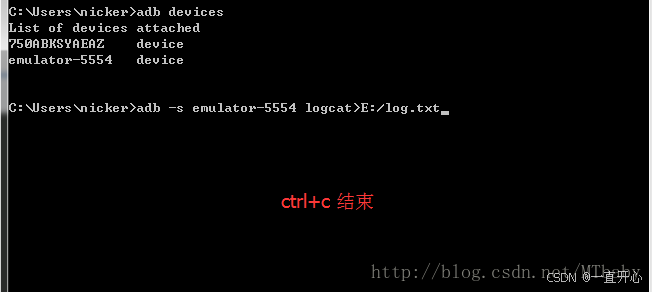
3, 胡亂的對APP做一些操作。
4, Ctrl+c 結束adb命令。
5, 打開log.txt文件,搜索:Displayed
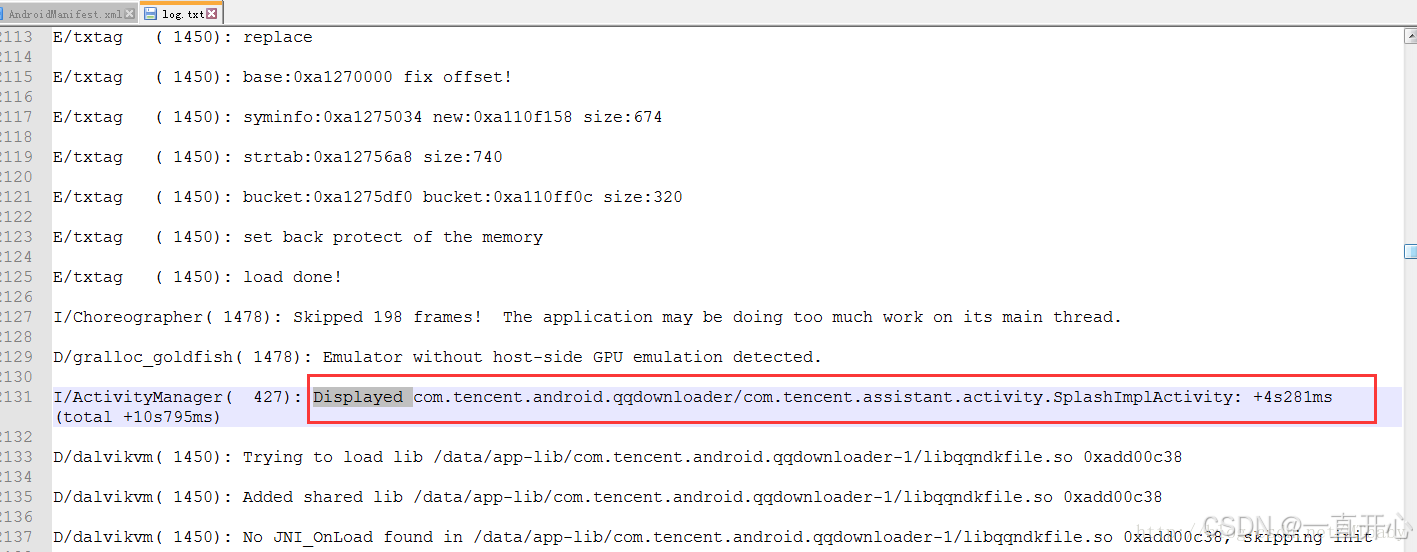
這里我們就獲取到了想要的appPackage和appActivity
appPackage: com.tencent.android.qqdownloader
appActivity:com.tencent.assistant.activity.SplashImplActivity
原文鏈接:https://blog.csdn.net/mtbaby/article/details/78676477
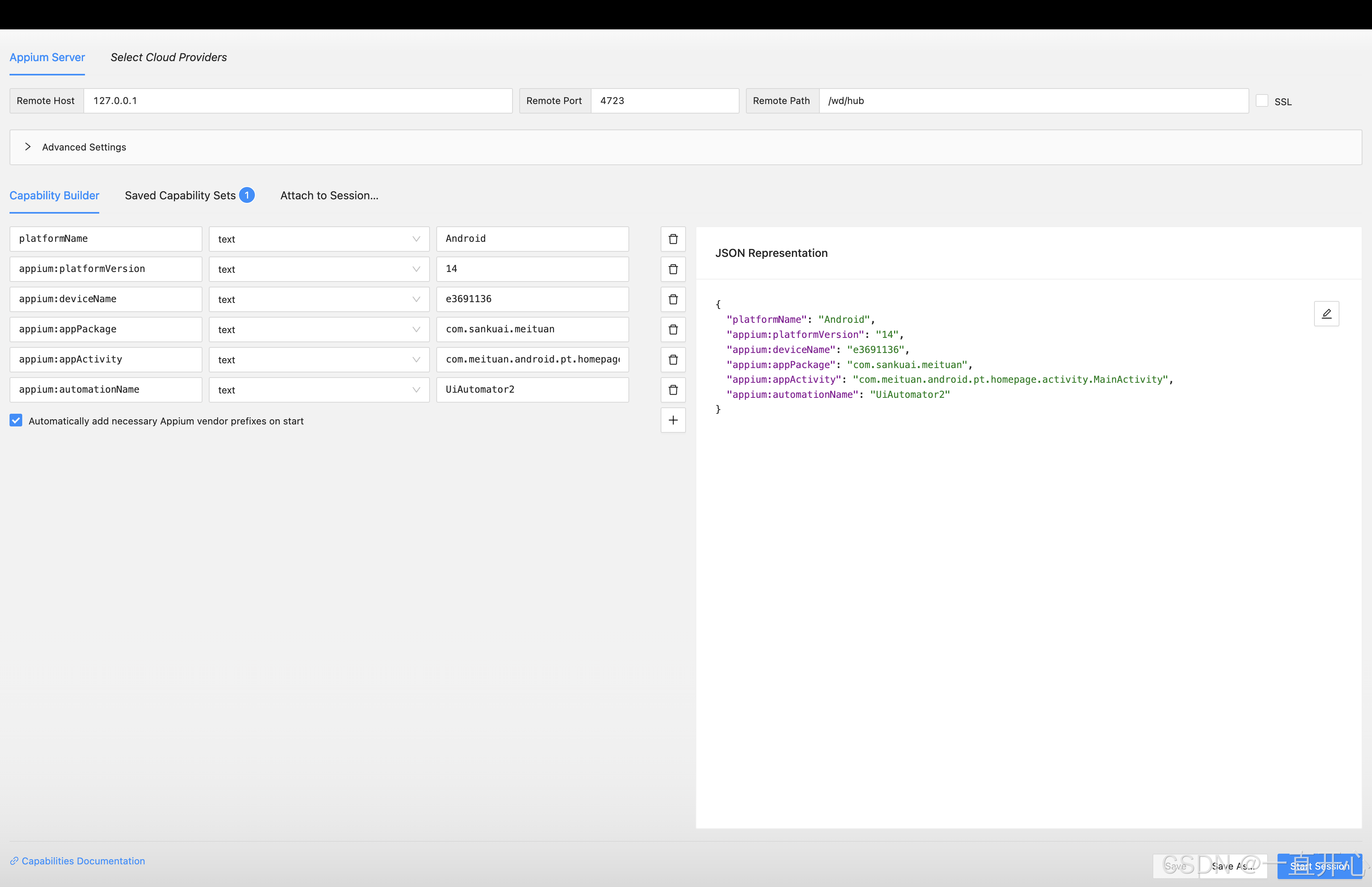
接下來:start seesion 報錯兩個
這里我是小米真機調試:
USB安裝
報錯信息:
java.lang.SecurityException: Permission denial: writing to settings requires:android.permission.WRITE_SECURE_SETTINGS
小米:在開發者選項里,把“USB調試(安全設置)"打開即可。 ??允許USB調試修改權限或模擬點擊
接著:USB安裝也要打開,允許通過USB安裝應用,這兩個報錯就都沒了。
【手機上會自動安裝Appium Settings 應用(安裝好不要卸載)】
點擊Start?Session后,會自動安裝依賴應用,并打開測試APP。
界面如下:
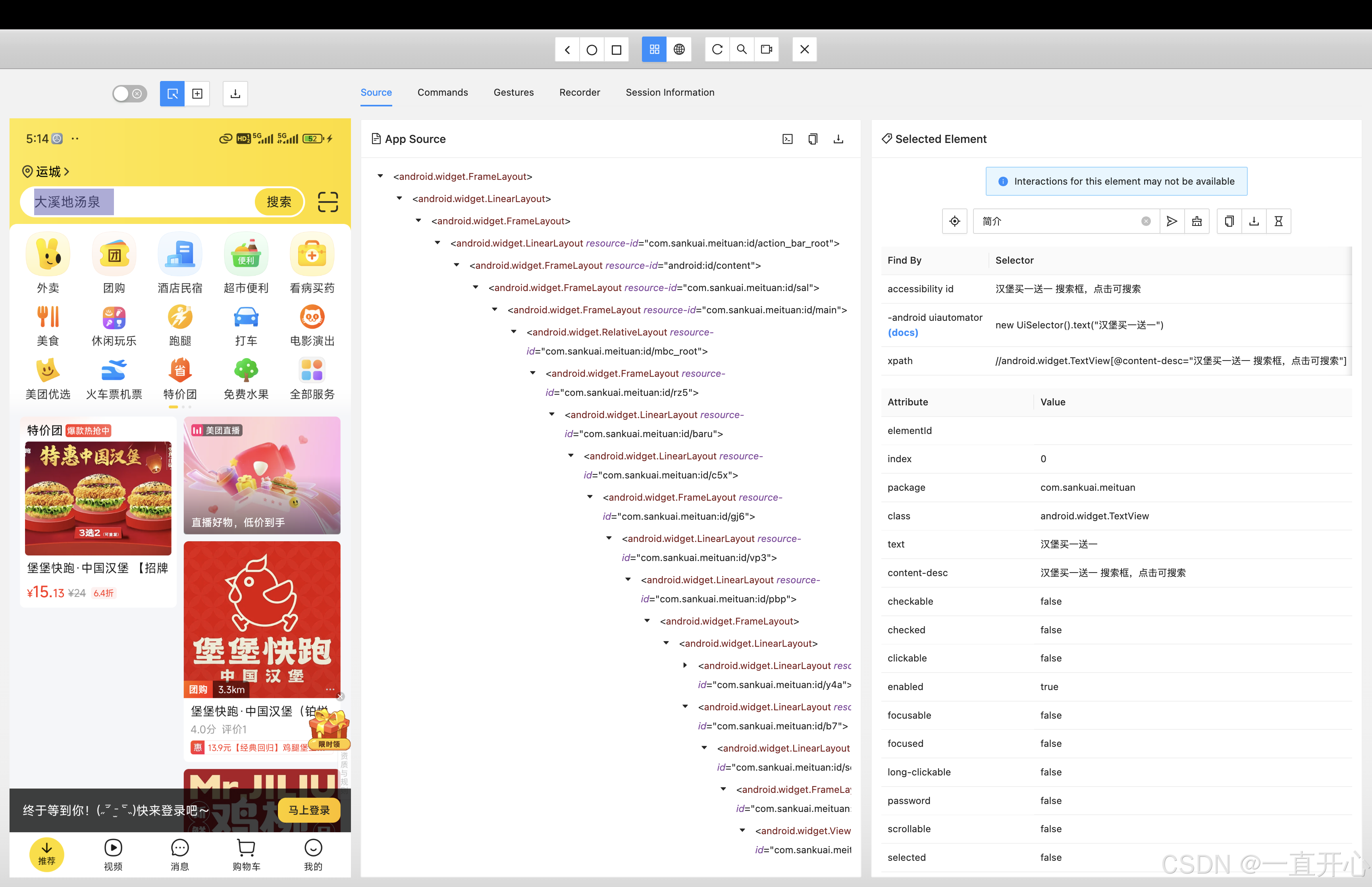
- 左側是應用程序的屏幕截圖(快照視圖)。
- 中間是應用程序的層次結構,表示為XML。
- 右側是元素信息視圖
- 查看應用程序的屏幕布局和元素層次結構。
- 識別和選擇屏幕上的元素,例如按鈕、文本框、菜單等。
- 獲取元素的屬性和文本內容。
- 模擬用戶操作,例如點擊、滑動、輸入文本等。
- 檢查應用程序的狀態和斷言結果。
基本操作:
1. 刷新
當我們在手機上對APP進行操作后,Inspector窗口的屏幕截圖不會自動更新,需要我們通過點擊刷新按鈕,更新應用的最新頁面
2. 操作回退
當我們想要查看返回上一個操作查看頁面信息,可以通過點擊back 按鈕。此時Inspector窗口和手機都會同時回到上一個操作的界面。(等同于android手機上的返回鍵)
3. 退出
當我們不再需要使用Inspector,就可以點擊x關閉Inspector窗口(調用驅動程序)。退出并關閉Inspector
? ? ? ? ? ? ? ? ? ? ? ??
5. 查看元素信息
當我們想要查看某一個元素的詳細信息,首先需要點擊select Elements 按鈕,然后在屏幕截圖中點擊要查看的元素,最后在右側的區域就可以看到元素的xpath,index,package,class,text,resource-id 等信息。
這里我點擊”團購“的圖標:
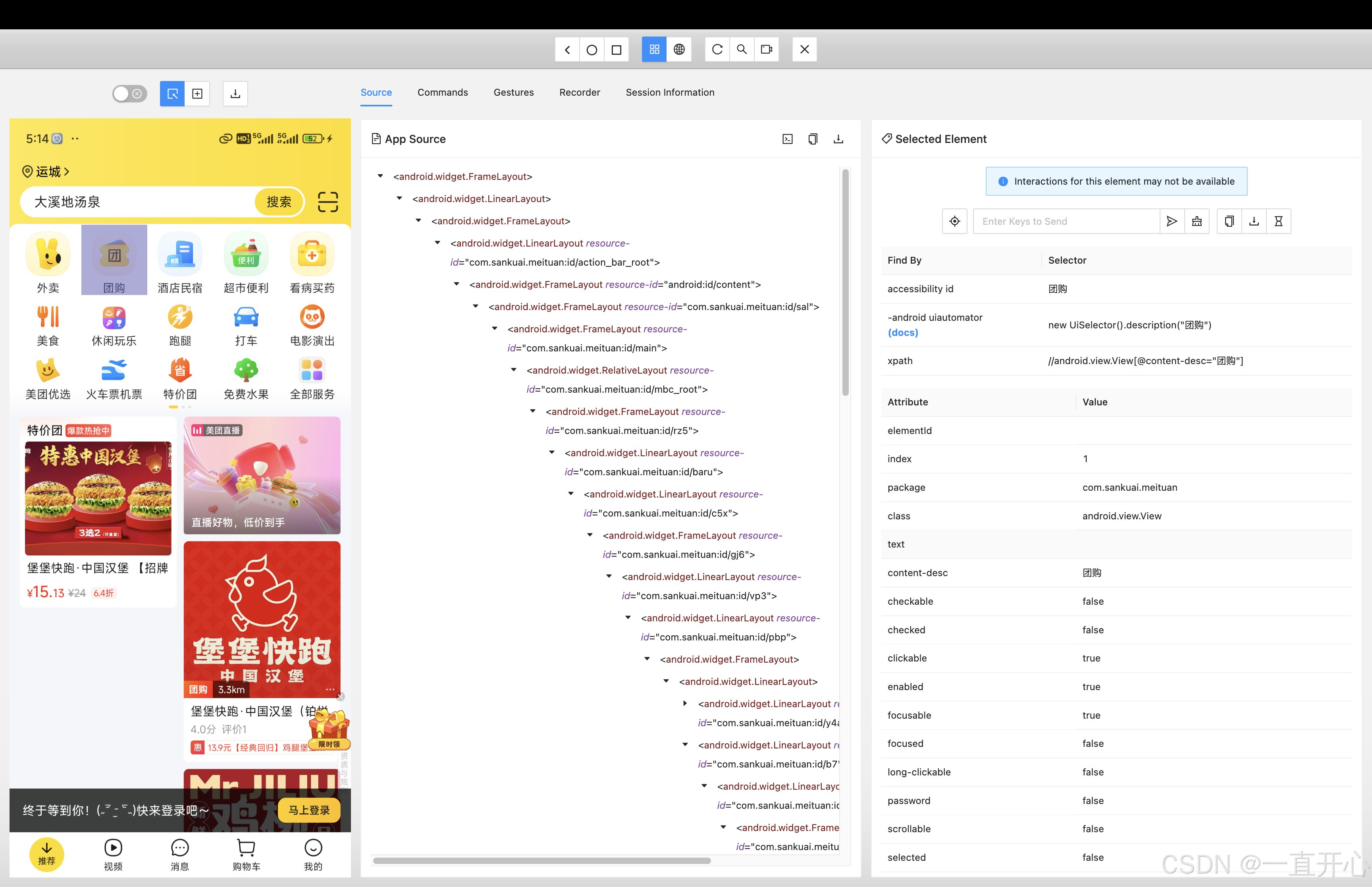
6. 點擊元素
選擇一個元素后,可以“點擊”元素,當使用一個元素執行Tap操作時,Inspector將發送命令到Appium,執行點擊操作。如果操作成功,左側將生成一個新的屏幕截圖,應用程序更新到最新的狀態和XML。如果不成功,將看到錯誤消息。
定位到搜索元素
點擊 Tap 按鈕
這里我定位到輸入框,點擊tap就出現這個fail
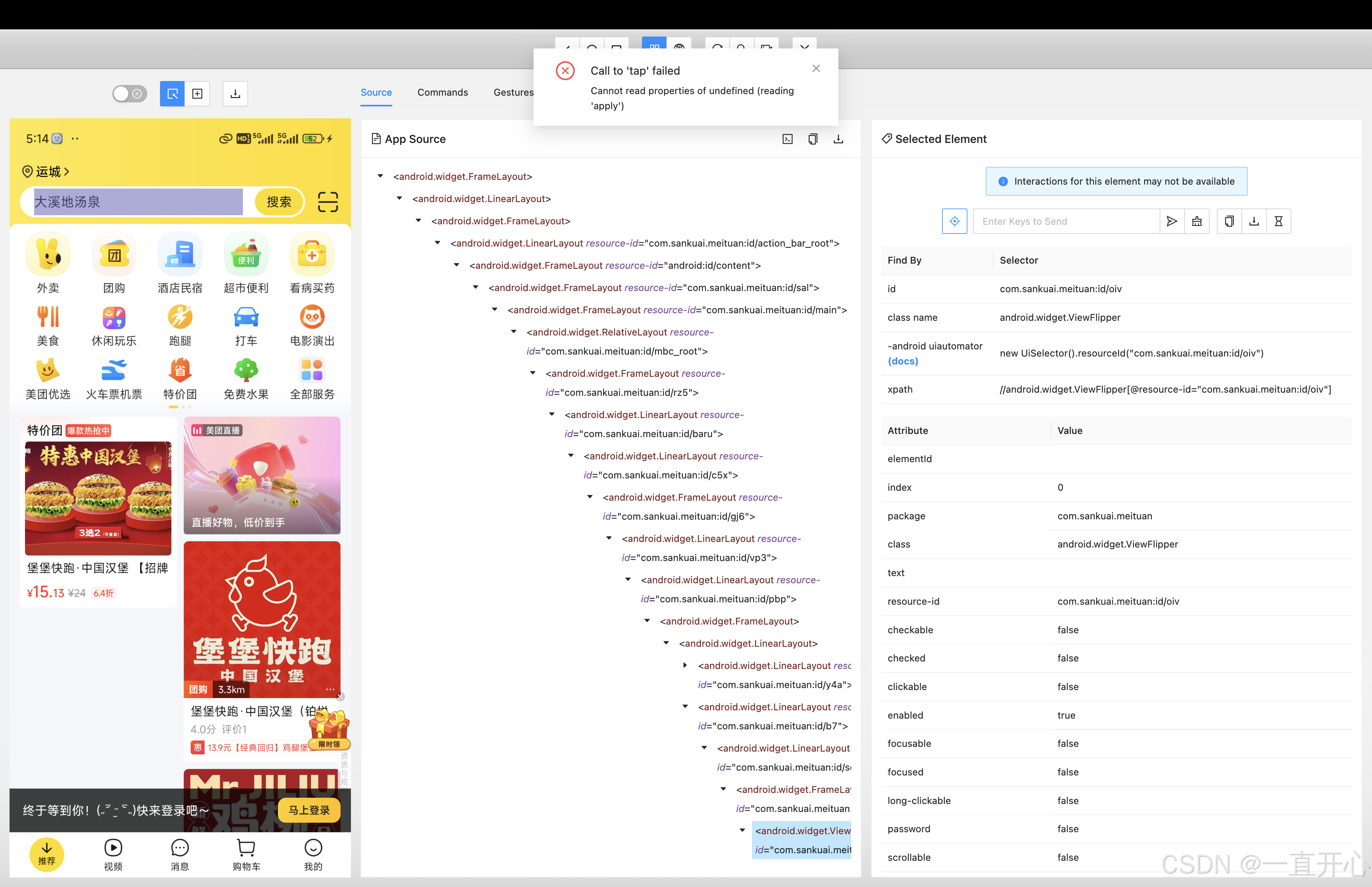
我這里報錯了:對于輸入框就報錯,對于可點擊的圖片就可以正常TAP
7. 輸入文本
在上述的搜索輸入框中輸入“高考”
點擊發送Send Keys
我這里也報錯了,未解決:
8. 清空文本
定位到搜索輸入框,點擊清空 Clear
我這里也報錯了,未解決:
9. 查找元素信息
通過元素的某一個屬性值來查看它所對應的元素有哪些,可以點擊search for element 按鈕。
步驟:
選擇一個屬性:id(resource-id),name(text),xpath,className(class)等
輸入屬性對應的值
點擊Search
顯示搜索結果
10. Inspector窗口操作界面
點擊 Tap/Swipe By Coordinates按鈕,我們就不需要在手機上點擊操作,可以直接在屏幕截圖上使用鼠標來點擊元素,手機也會同步操作。
11. 滑動屏幕
如果想在Inspector窗口的屏幕截圖中執行一個滑動屏幕的操作,使用鼠標無法完成,那么我們可以通過Tap/Swipe By Coordinates按鈕實現。
步驟
先點擊滑動的起始位置(會顯示一個圓圈)
按住鼠標一直拖到到滑動結束的位置
松開鼠標這時候就開始執行滑動操作
12. 錄制
可以錄制自動化測試腳本,但錄制出的腳本都是通過坐標值來操作的,實際工作中意義不大(換一臺設備可能就沒法執行了)。
錄制步驟:
1、將窗口操作模式修改為Tap/Swipe By Coordinates。
2、上方點擊Start Recording。
3、選擇自動化腳本語言。
在左側窗口進行點擊操作即可錄制自動化腳本。
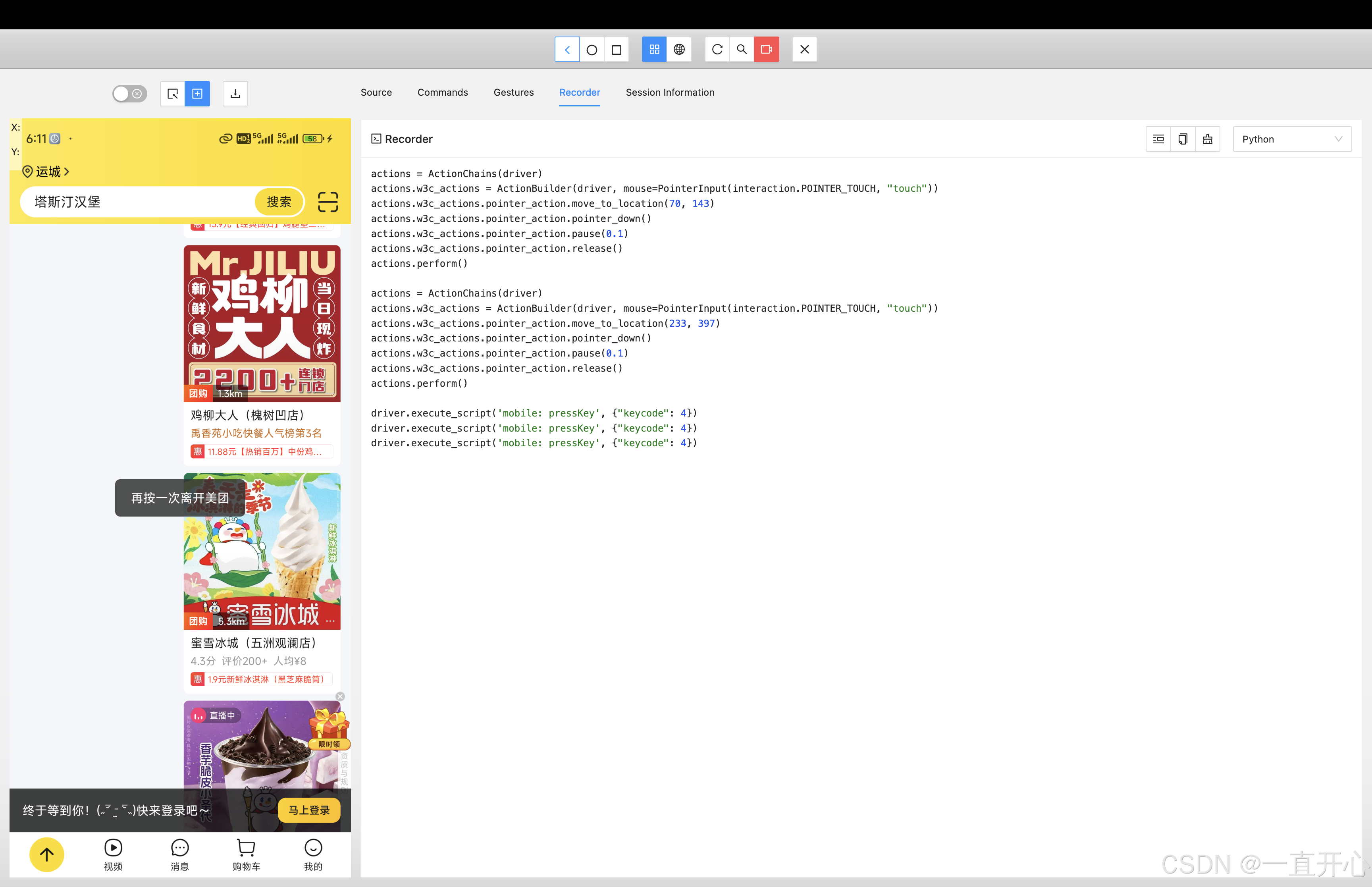
? ? ? ? ? ? ? ? ? ? ? ?
參考:
https://blog.csdn.net/m0_64598636/article/details/136635804

)
)

)



)






與重繪(Repaint),寫出高性能 CSS 動畫)



